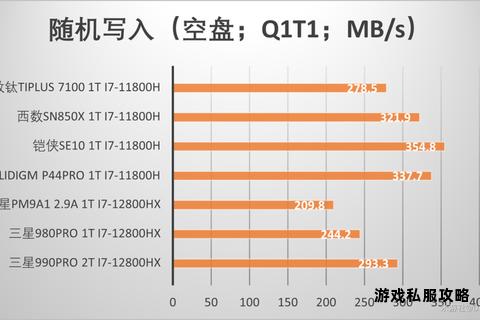在高速存储设备普及的今天,PCIe 3.0固态硬盘凭借稳定的性能和亲民的价格,依然是许多用户装机或升级的首选。如何准确测试其下载速度并优化使用体验?这需要借助专业的软件工具进行验证与调校。本文将围绕PCIe 3.0固态硬盘的下载速度,详细介绍常用测速软件的操作指南、版本特色及用户实测心得,帮助读者充分挖掘硬盘性能,避开选购与使用中的常见误区。
一、测速工具推荐:精准捕捉硬盘性能

针对PCIe 3.0固态硬盘的性能测试,以下三款软件堪称“黄金搭档”:
1. CrystalDiskMark
核心功能:主打顺序读写与4K随机读写测试,支持自定义文件大小和队列深度。其界面简洁直观,一键“All”即可生成多维速度报告。
适用场景:快速验证标称速度是否达标(如满速盘理论读取3500MB/s、写入3000MB/s),对比不同硬盘性能差异。
2. AS SSD Benchmark
亮点特色:模拟真实应用场景(如文件压缩、游戏加载),综合评分机制更贴近日常使用体验。
附加价值:自动检测硬盘是否4K对齐、AHCI模式是否开启,帮助优化底层设置。
3. HD Tune Pro
专业优势:提供连续读写曲线图与健康状态监控,适合排查长期使用后的速度衰减问题。
实测案例:用户反馈某PCIe 3.0硬盘在满载状态下,缓外写入速度从3000MB/s降至800MB/s,通过HD Tune Pro的深度扫描定位到主控过热问题。
二、软件使用指南:从下载到实战

步骤1:软件下载与安装
官方渠道:访问CrystalDiskMark、AS SSD Benchmark官网(如crystalmark.info、as-ssd-benchmark.de),选择对应系统版本下载。
安全提示:避免第三方下载站,谨防捆绑插件。部分软件(如HD Tune Pro)需付费解锁高级功能,建议通过授权平台购买。
步骤2:测速操作详解
以CrystalDiskMark为例:
1. 打开软件后,选择测试分区(如PCIe 3.0固态硬盘的D盘)。
2. 设置测试参数:
数据量:默认1GiB可满足基础测试,大文件传输需求者可调整至8GiB以上。
队列深度:普通用户选择Q8T1或Q1T1,专业用户可尝试高队列压力测试。
3. 点击“All”开始测试,观察“SEQ1M”项(顺序读写)与“RND4K”项(随机读写)结果,比对厂商标称速度。
步骤3:结果解读与优化
合格标准:PCIe 3.0满速盘的顺序读取应达3500MB/s±5%,写入不低于3000MB/s。若实测值低于80%,需排查接口协议(确认是否为PCIe 3.0×4)、散热条件或固件版本。
性能调优:通过厂商工具(如三星Magician、西数Dashboard)更新固件,启用“高性能模式”或调整SLC缓存策略。
三、用户实测心得:避坑与高性价比方案
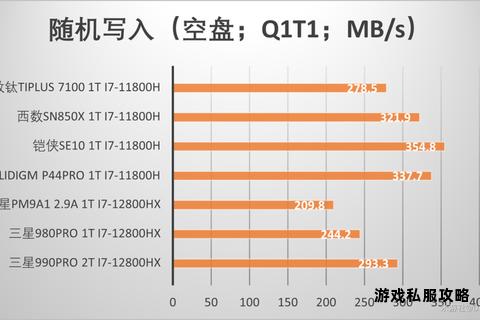
案例1:缓外速度的重要性
某用户使用西数SN570(标称写入3000MB/s)进行大文件传输时,初期速度达标,但超过10GB后骤降至600MB/s。通过CrystalDiskMark的扩展测试发现,其SLC缓存容量较小,最终改用惠普EX950(搭载独立缓存)后,缓外速度稳定在1500MB/s以上。
案例2:接口兼容性陷阱
雷克沙NM760在PCIe 3.0接口下实测写入速度仅为2900MB/s,而切换至PCIe 4.0接口后飙升至4500MB/s。用户需注意:部分硬盘的性能受接口带宽限制,升级前需确认主板协议支持。
四、进阶工具与版本特色
1. 傲梅分区助手
小白友好:内置“磁盘测速”功能,支持导出图文报告,适合对参数术语陌生的用户。
2. ATTO Disk Benchmark
多场景模拟:自定义数据块大小(4KB至64MB),精准测试不同文件类型的传输效率。
3. Windows内置工具
快速诊断:通过命令提示符输入“winsat disk -drive X”(X为盘符),免装软件即可获取基础读写数据。
五、注意事项:测速前后的关键细节
1. 测试环境准备:
关闭后台程序(如杀毒软件、下载工具),避免资源占用干扰结果。
确保硬盘剩余容量>20%,避免因垃圾回收机制导致速度虚标。
2. 硬件兼容性核查:
使用Type-C转接盒时,需确认协议为USB 3.1 Gen2(10Gbps)以上,否则可能限制PCIe 3.0硬盘性能。
3. 长期维护建议:
定期通过HD Tune Pro扫描坏块,监控硬盘健康度。
高温环境下可加装散热马甲,避免主控过热触发降速保护。
通过上述工具与技巧,用户不仅能精准掌握PCIe 3.0固态硬盘的真实下载速度,还能从选购到日常维护全方位优化使用体验。无论是追求极致性能的发烧友,还是注重稳定性的办公族,科学测速与合理调校都将成为释放硬件潜力的关键钥匙。